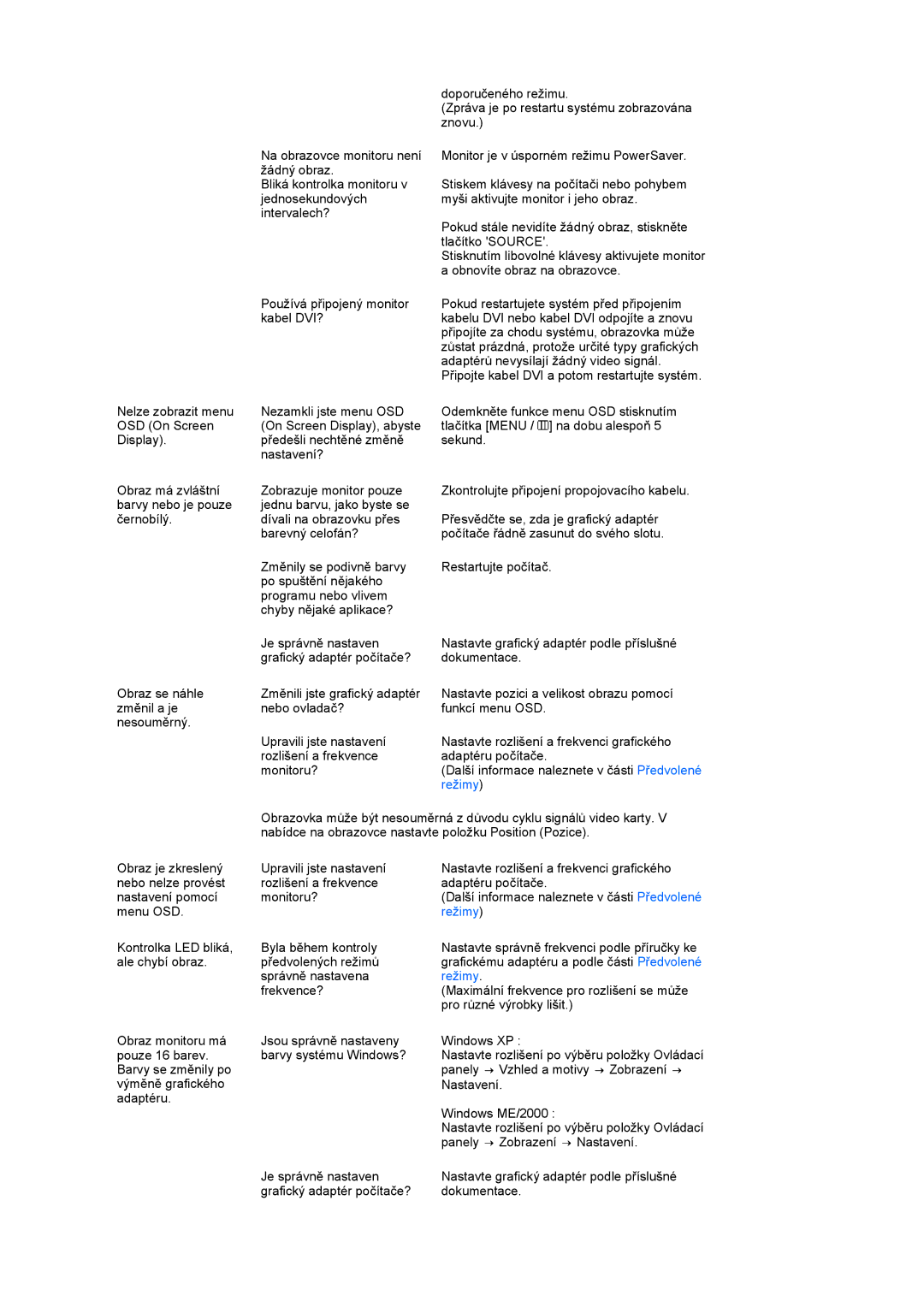| doporučeného režimu. |
| (Zpráva je po restartu systému zobrazována |
| znovu.) |
Na obrazovce monitoru není | Monitor je v úsporném režimu PowerSaver. |
žádný obraz. | Stiskem klávesy na počítači nebo pohybem |
Bliká kontrolka monitoru v | |
jednosekundových | myši aktivujte monitor i jeho obraz. |
intervalech? | Pokud stále nevidíte žádný obraz, stiskněte |
| |
| tlačítko 'SOURCE'. |
| Stisknutím libovolné klávesy aktivujete monitor |
| a obnovíte obraz na obrazovce. |
Používá připojený monitor | Pokud restartujete systém před připojením |
kabel DVI? | kabelu DVI nebo kabel DVI odpojíte a znovu |
| připojíte za chodu systému, obrazovka může |
| zůstat prázdná, protože určité typy grafických |
| adaptérů nevysílají žádný video signál. |
| Připojte kabel DVI a potom restartujte systém. |
Nelze zobrazit menu OSD (On Screen Display).
Obraz má zvláštní barvy nebo je pouze černobílý.
Nezamkli jste menu OSD (On Screen Display), abyste předešli nechtěné změně nastavení?
Zobrazuje monitor pouze jednu barvu, jako byste se dívali na obrazovku přes barevný celofán?
Změnily se podivně barvy po spuštění nějakého programu nebo vlivem chyby nějaké aplikace?
Odemkněte funkce menu OSD stisknutím tlačítka [MENU / ![]() ] na dobu alespoň 5 sekund.
] na dobu alespoň 5 sekund.
Zkontrolujte připojení propojovacího kabelu.
Přesvědčte se, zda je grafický adaptér počítače řádně zasunut do svého slotu.
Restartujte počítač.
Obraz se náhle změnil a je nesouměrný.
Je správně nastaven | Nastavte grafický adaptér podle příslušné |
grafický adaptér počítače? | dokumentace. |
Změnili jste grafický adaptér | Nastavte pozici a velikost obrazu pomocí |
nebo ovladač? | funkcí menu OSD. |
Upravili jste nastavení | Nastavte rozlišení a frekvenci grafického |
rozlišení a frekvence | adaptéru počítače. |
monitoru? | (Další informace naleznete v části Předvolené |
| režimy) |
Obrazovka může být nesouměrná z důvodu cyklu signálů video karty. V nabídce na obrazovce nastavte položku Position (Pozice).
Obraz je zkreslený nebo nelze provést nastavení pomocí menu OSD.
Kontrolka LED bliká, ale chybí obraz.
Obraz monitoru má pouze 16 barev. Barvy se změnily po výměně grafického adaptéru.
Upravili jste nastavení rozlišení a frekvence monitoru?
Byla během kontroly předvolených režimů správně nastavena frekvence?
Jsou správně nastaveny barvy systému Windows?
Je správně nastaven grafický adaptér počítače?
Nastavte rozlišení a frekvenci grafického adaptéru počítače.
(Další informace naleznete v části Předvolené režimy)
Nastavte správně frekvenci podle příručky ke grafickému adaptéru a podle části Předvolené režimy.
(Maximální frekvence pro rozlišení se může pro různé výrobky lišit.)
Windows XP :
Nastavte rozlišení po výběru položky Ovládací panely → Vzhled a motivy → Zobrazení → Nastavení.
Windows ME/2000 :
Nastavte rozlišení po výběru položky Ovládací panely → Zobrazení → Nastavení.
Nastavte grafický adaptér podle příslušné dokumentace.